微軟今天正式向Win10用戶推送最新的Windows 10 Build 10049測試預覽版,首次將用戶期待已久的“斯巴達”浏覽器加入其中,這也是Win10 Build 10049版本中最大的看到,值得用戶升級。那麼Win10 Build 10049怎麼升級?下面小編為大家附上具體的升級方法步驟。
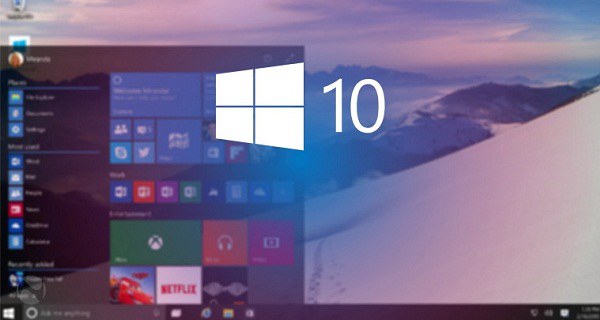
第一步:首先點擊左面左下角的開始菜單,然後在在搜索框內輸入【Windows Update】搜索系統更新;
第二步:然後選擇“Windows Update Settings(Windows更新設置)”;
第三步:接下來在左側面板中單擊“Preview Builds(預覽版)”;
第四步:點擊“Check(檢測)”,之後就可以檢測到最新的Win10 Build 10049版本了;
最後就是下載新版本等待完成更新,更新完成之後,Win10系統中,就可以找到斯巴達浏覽器,界面如圖。
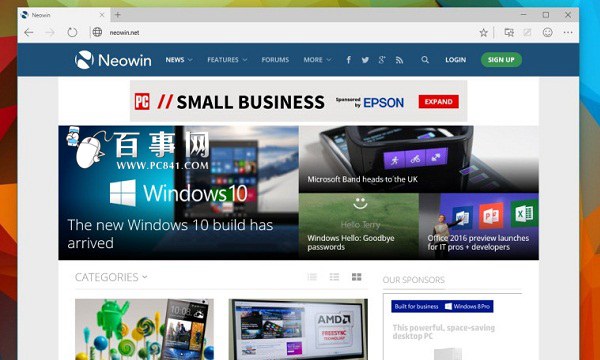
以上就是Win10 Build 10049升級方法教程,需要注意的是Win10 Build 10049版本目前穩定性比較差,很多用戶開機偶爾會出現界面卡頓藍屏,需要進入任何管理器結束未響應任務解決,注重穩定性的朋友,請勿升級。